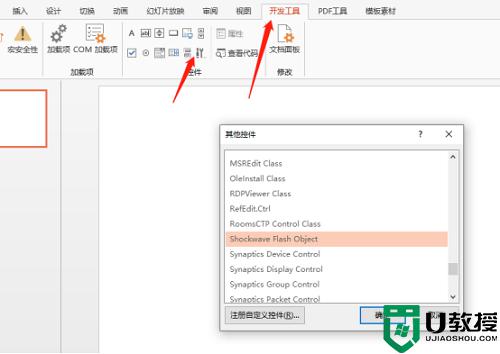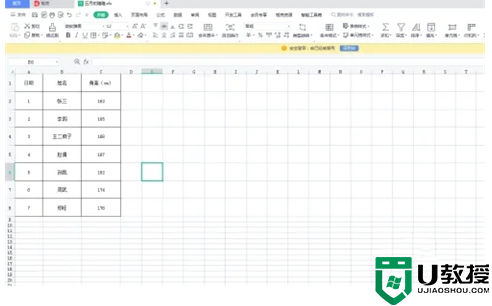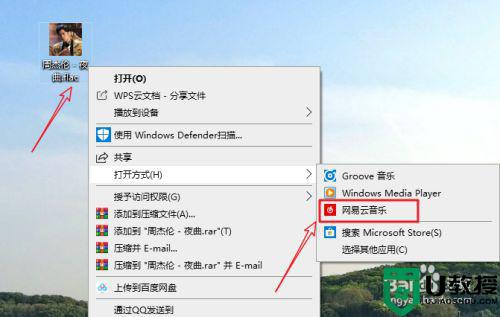w7电脑ppt插入swf格式文件的教程
时间:2017-07-10作者:ujiaoshou
如果我们需要在ppt2010文档在插入一个flash文件,那么一般要怎么插入swf格式呢?接下来小编就跟大家说说w7电脑ppt插入swf格式文件的教程。
具体的设置步骤:
首先打开电脑上的PowerPoint 2010,点击扩展按钮,选择其他命令进入PowerPoint选项:

选择自定义功能区,把右侧开发工具选勾,点击确定:

选择开发工具,点击其他控件,进入其他控件对话框:

在控件列表中选择“Shockwave Flash Object”对象(控件列表内容很多,用户可以按键盘“s”键,快速定位控件),点击确定:


控件插入后,在文档空白处自由拖动鼠标来决定Flash控件的大小:
鼠标右键单击刚插入的控件,然后在菜单中选择属性,
找到Movie项,把要插入的flash文件名写入(最好flash文件跟PowerPoint文件放同一路径)

整个操作完成,现在可以在PowerPoint 2010中看到插入的Flash动画了。
开始幻灯片就自动播放flash了。

【w7电脑ppt插入swf格式文件的教程】以上就是全部的内容了,遇上相同的问题需要解决,或者还有其他优盘装电脑系统的疑惑的话,大家都可以上u教授查看相关的处理方法。